Hvor mange sesonger av Fortnite finnes det? En ultimat guide
Hvor mange sesonger av Fortnite finnes det? Hvis du er en fan av det populære flerspillerspillet Fortnite, lurer du kanskje på hvor mange sesonger det …
Les artikkelen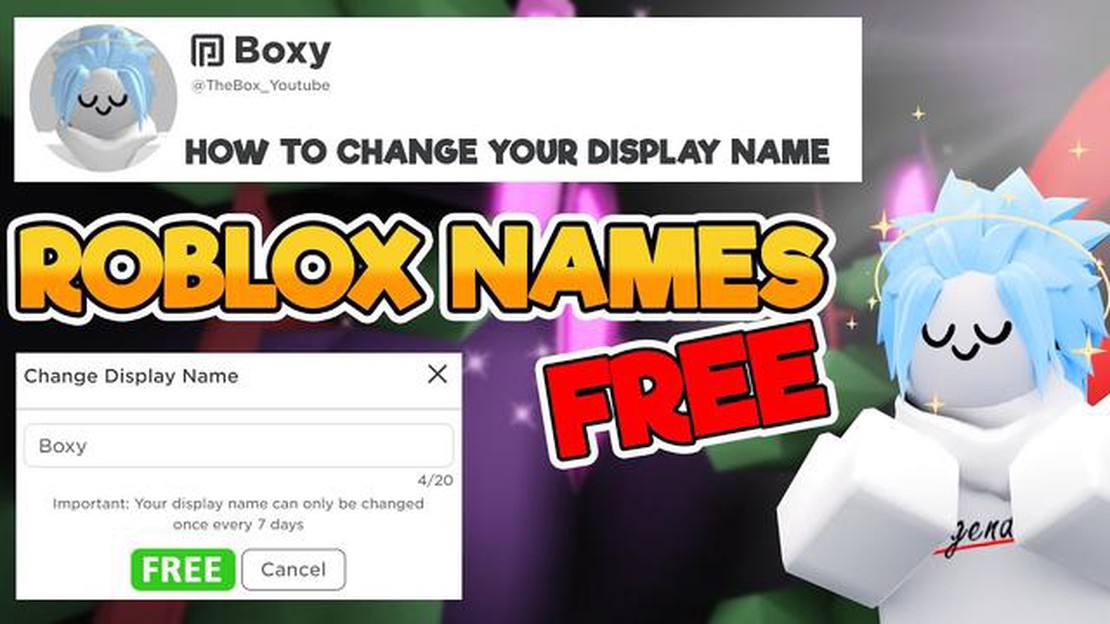
Roblox er en populær online spillplattform som lar brukerne lage og spille spill laget av andre brukere. En av de viktigste funksjonene i Roblox er muligheten til å tilpasse avataren og visningsnavnet ditt. Visningsnavnet ditt er navnet som vises for andre spillere når du kommuniserer med dem i spillet.
Hvis du ønsker å endre visningsnavnet ditt på Roblox, har du kommet til rett sted. I denne trinnvise veiledningen går vi gjennom hvordan du endrer visningsnavnet ditt på Roblox.
Det første trinnet for å endre visningsnavnet ditt på Roblox er å logge inn på Roblox-kontoen din. Gå til Roblox-nettstedet og skriv inn brukernavn og passord i påloggingsskjemaet.
Når du er logget inn, klikker du på fanen “My Roblox” øverst på skjermen. Fra rullegardinmenyen velger du “Konto” for å gå til kontoinnstillingene dine.
I kontoinnstillingene finner du en seksjon som heter “Visningsnavn”. Klikk på knappen “Rediger” ved siden av ditt nåværende visningsnavn.
Du får opp et popup-vindu der du kan skrive inn det nye visningsnavnet ditt. Husk at det er noen begrensninger for visningsnavn - de må være mellom 3 og 20 tegn lange og kan bare inneholde bokstaver, tall og understrekninger.
Når du har angitt det nye visningsnavnet, klikker du på knappen “Lagre” for å lagre endringene. Visningsnavnet ditt oppdateres umiddelbart og vil være synlig for andre spillere i Roblox.
Nå er det gjort! Du har endret visningsnavnet ditt på Roblox. Husk at du bare kan endre visningsnavnet ditt én gang i uken, så velg det nye navnet ditt med omhu.
Roblox er en populær online spillplattform der brukere kan lage og spille spill. En av funksjonene som er tilgjengelige på Roblox er muligheten til å endre visningsnavnet ditt. Visningsnavnet ditt er navnet som vises til andre spillere på plattformen.
Hvis du ønsker å endre visningsnavnet ditt på Roblox, kan du følge disse trinnvise instruksjonene:
Det er viktig å merke seg at endring av visningsnavnet ditt på Roblox ikke påvirker brukernavnet ditt. Brukernavnet ditt er en unik identifikator for kontoen din og kan ikke endres.
Les også: Utforsk betydningen av Fortnite: En guide til det populære onlinespillet
Nå som du vet hvordan du endrer visningsnavnet ditt på Roblox, kan du tilpasse spillopplevelsen din og gjøre det lettere for andre spillere å kjenne deg igjen på plattformen. God fornøyelse!
Før du kan endre visningsnavnet ditt på Roblox, må du logge inn på Roblox-kontoen din. Følg disse trinnene for å logge inn:
Hvis du har oppgitt riktig påloggingsinformasjon, vil du være logget inn på Roblox-kontoen din. Sørg for å dobbeltsjekke påloggingsinformasjonen for å unngå feil.
Når du har logget inn på Roblox-kontoen din, må du gå til Innstillinger-siden for å endre visningsnavnet ditt. Følg trinnene nedenfor for å gjøre dette:
Les også: Hvor mange servere har Call Of Duty? Få fakta her!
*Merk: Hvis du åpner Roblox via mobilappen, finner du innstillingssiden ved å trykke på de tre horisontale linjene øverst til venstre, velge “Innstillinger” fra menyen og deretter trykke på “Kontoinformasjon” og “Innstillinger”.
Når du har kommet til innstillingssiden, er du klar til å gå videre til neste trinn i prosessen.
Når du har logget inn på Roblox-kontoen din og fått tilgang til kontoinnstillingene dine, kan du nå fortsette å endre visningsnavnet ditt. Slik gjør du det:
Vær oppmerksom på at det er noen begrensninger og regler når det gjelder endring av visningsnavn på Roblox:
Sørg for å velge et visningsnavn du er fornøyd med, da du må vente i den angitte tidsperioden (14 dager for ikke-abonnenter, 7 dager for Roblox Premium-abonnenter) før du kan endre det igjen.
Ja, du kan endre visningsnavnet ditt på Roblox. Det er en enkel prosess, og denne artikkelen vil veilede deg gjennom den trinn for trinn.
Kostnaden for å endre visningsnavnet ditt på Roblox kan variere. Prisen er vanligvis i Robux, som er den virtuelle valutaen som brukes i spillet. Den nøyaktige kostnaden vises på kjøpstidspunktet, og du må bekrefte og kjøpe navneendringen for å fortsette.
Ja, du kan endre visningsnavnet ditt flere ganger på Roblox. Vær imidlertid oppmerksom på at det kan være en nedkjølingsperiode mellom hver navneendring. De nøyaktige detaljene og begrensningene for navneendringer finner du på Roblox-nettstedet eller i spillets brukervilkår.
Hvis visningsnavnet du ønsker, allerede er opptatt på Roblox, må du velge et annet navn. Roblox tillater ikke dupliserte visningsnavn, så du kan ikke bruke et navn som allerede er i bruk av en annen spiller. Prøv å legge til tall eller spesialtegn i navnet du ønsker, eller finn på en unik variant som fortsatt er tilgjengelig.
Hvor mange sesonger av Fortnite finnes det? Hvis du er en fan av det populære flerspillerspillet Fortnite, lurer du kanskje på hvor mange sesonger det …
Les artikkelenHvor du finner leirbål i Fortnite Et av de viktigste elementene for å overleve i Fortnite er å finne et leirbål. Disse koselige små stedene gir både …
Les artikkelenSonic Frontiers-fans og Genshin Impact-fans går til krig over Game Awards-avstemning (oppdatert) En opphetet kamp har brutt ut mellom fans av Sonic …
Les artikkelenAnmeldelse av Nvidia RTX 3070 Founders Edition Nvidia RTX 3070 Founders Edition har vært etterlengtet siden lanseringen, og nå er det endelig her. …
Les artikkelenHvorfor er Roblox? Roblox har blitt en verdenssensasjon som har trollbundet millioner av mennesker over hele verden med sin unike blanding av …
Les artikkelenSlik får du Master Chief i Fortnite Fortnite, det populære Battle Royale-spillet, har inngått et samarbeid med Xbox for å bringe en av de mest …
Les artikkelen